Rumah >Topik >panel pagoda >Penjelasan grafik terperinci tentang cara mengkonfigurasi mongodb di Pagoda
Penjelasan grafik terperinci tentang cara mengkonfigurasi mongodb di Pagoda
- 藏色散人ke hadapan
- 2022-10-26 17:27:113968semak imbas
Artikel ini diperkenalkan oleh Panel Pagoda lajur tutorial untuk memperkenalkan cara mengkonfigurasi mongodb di Pagoda Saya harap ia akan membantu anda jika anda memerlukannya.

1. Pasang mongodb di kedai perisian pagoda
2. Ubah suai konfigurasi mongodb
bindIp ditukar daripada 127.0.0.1 kepada 0.0 .0.0, lepaskan sekatan IP
keizinan dilumpuhkan secara lalai, jika pengesahan kebenaran diperlukan, tukarkannya kepada didayakan (nota untuk mengekalkan ruang selepas titik bertindih)
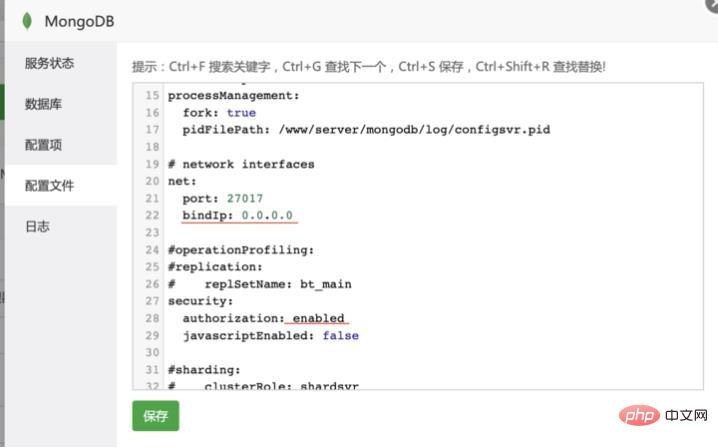
3. Pagoda Buka port 27017
4 Pelayan Awan Alibaba, Rangkaian dan Keselamatan - Peraturan Konfigurasi, buka port 27017
5
melalui pautan Terminal Pagoda mongodbcd /www/server/mongodb/bin mongoTukar ke pangkalan data pentadbir, tetapkan kata laluan akaun pentadbir
use admin
db.createUser({user:'root',pwd:'123456',roles:['root']})Sahkan sama ada penambahan berjaya, db.auth (nama pengguna , kata laluan pengguna)db.auth('root', '123456')Buat peranan untuk pangkalan data tertentu
use mydata
db.createUser({user:'username',pwd:'123456',roles:['readWrite']})Pengesahandb.auth('username', '123456')6 Ubah suai konfigurasi pangkalan data sambungan projek latar belakang
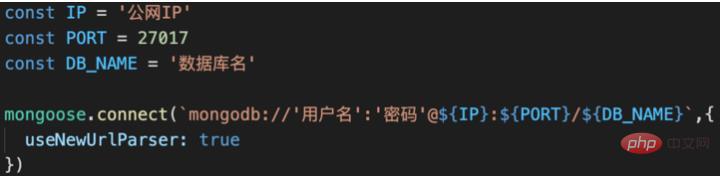
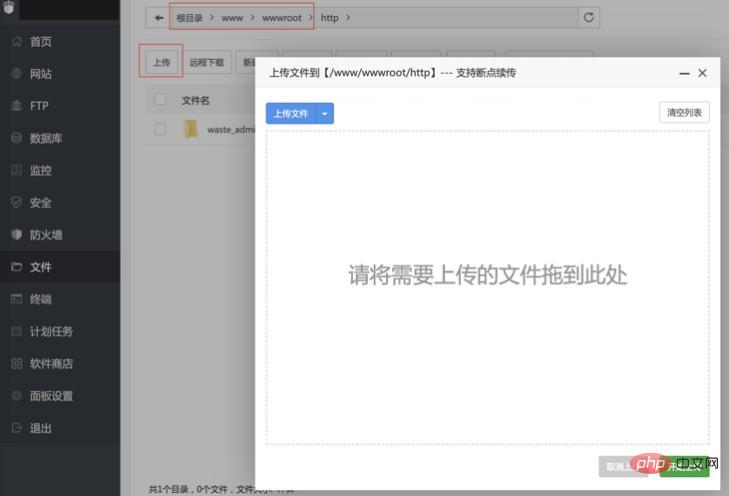
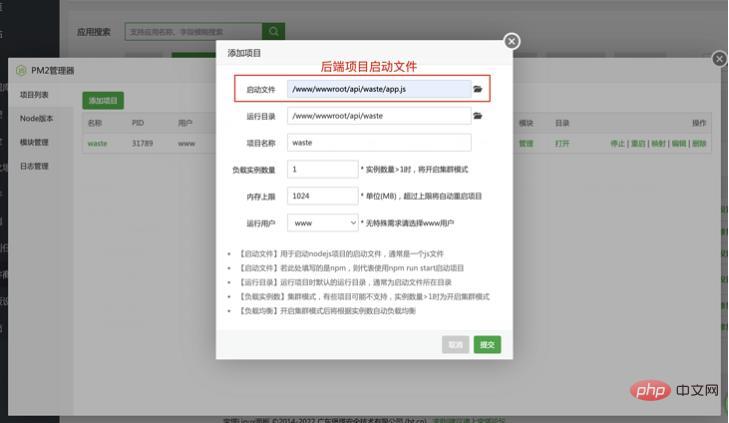
//方案一: mongod -f /www/server/mongodb/config.conf\ 或者修改MongoDB的启动文件\ /etc/init.d/mongodb
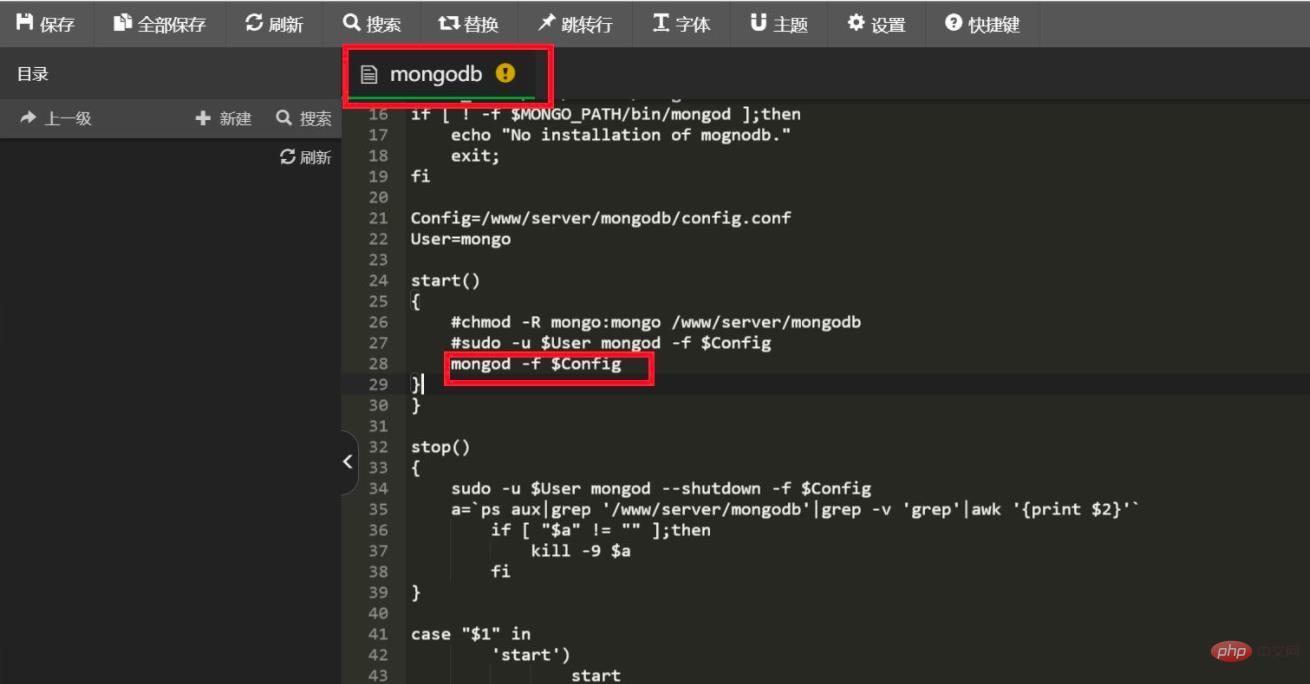
//方案二: 改了配置文件,用更高的权限运行这条命令启动服务: sudo mongod -f /www/server/mongodb/config.conf 把-f后面的路径改成你配置文件的路径即可
Atas ialah kandungan terperinci Penjelasan grafik terperinci tentang cara mengkonfigurasi mongodb di Pagoda. Untuk maklumat lanjut, sila ikut artikel berkaitan lain di laman web China PHP!
Artikel berkaitan
Lihat lagi- Apakah yang perlu saya lakukan jika cakera yang diduduki oleh pangkalan data Panel Pagoda terlalu besar?
- Ajar anda cara memasang cakera keras baharu pada Pagoda CentOS dalam masa tiga minit
- Penjelasan grafik terperinci: Mengkonfigurasi ImServer menggunakan Panel Pagoda
- Bermula: Cara Memulakan Panel Pagoda BT (Perkongsian Tutorial)

